AppData contient votre dossier Roaming, qui contient souvent des fichiers d’application critiques et/ou des sauvegardes de jeux. Pour l’afficher, vous devez d’abord afficher les fichiers , dossiers et lecteurs cachés.
À propos d’AppData et Roaming
Les dossiers roaming sont utiles car ils peuvent être connectés à d’autres ordinateurs sur un réseau. Si vous gérez votre propre réseau domestique, la synchronisation de vos dossiers de roaming vous permettra d’accéder aux données d’applications partagées , telles que les marques-pages ou les sauvegardes de jeux.
Les dossiers locaux ne contiennent généralement que des fichiers liés à votre PC actuel et ne peuvent pas être déplacés sans provoquer une rupture. En général, vous n’avez pas besoin de les toucher.

Comment Réparer Nvlddmkm.sys Écran bleu [10 Solutions]
Méthode 1 : Accès à l’aide de %appdata%.
Normalement, il se trouve dans votre espace utilisateur qui est le même répertoire qui contient tous vos documents, musiques, photos, etc. Cependant, au lieu de naviguer par l’intermédiaire de l’explorateur de fichiers à l’endroit précis, vous pouvez facilement utiliser roaming pour accéder.

Nous utilisons roaming parce que la variable d’environnement %appdata% ne permet pas vraiment de trouver le dossier exact. Il indique plutôt le roaming à l’intérieur du AppData qui regroupe la plus grande partie de toutes les données relatives aux applications.
- Appuyez sur Windows + R, tapez « %appdata% » dans la boîte de dialogue et appuyez sur Entrée.
- Cette commande ouvrira le roaming à l’intérieur du dossier. Si vous voulez accéder au dossier parent (Application data) il suffit de revenir un pas en arrière en utilisant l’explorateur Windows.
[3 Solutions] Digital Tv Tuner Device Registration Application
Méthode 2: Afficher le dossier
- Naviguez jusqu’à votre lecteur principal où se trouve votre Windows, par exemple C :
- Allez dans leC:\Utilisateurs
- Cherchez le nom de votre utilisateur, par exemple Martin, Robert, etc. (ou quel que soit le nom que vous donnez à votre PC). Si vous ne connaissez pas votre nom d’utilisateur, vous devriez le voir lorsque vous vous connectez ou vous déconnectez de votre PC.
- Ensuite, il vous suffit d’utiliser l’onglet Affichage tout en haut et de cocher l’option « Éléments masqués«

[Tuto] Que est ce que $Av_Asw ? Faut-il le supprimer ?
Méthode 3: ET si je n’arrive toujours pas à l’afficher ?
Il existe des méthodes avancées pour afficher les dossiers du système. Cette opération est compliquée et vous aurez peut-être besoin de l’aide de votre spécialiste local pour régler ce problème si vous n’êtes pas habitué à l‘invite de commande, mais si vous voulez l’essayer, voici comment cela fonctionnerait :
NOTE : Veuillez faire très attention, si vous faites une erreur de saisie, vous risquez de cacher l’ensemble de votre disque dur
- Ouvrir votre invite de commande
- Entrez la commande suivante attrib -s -h C:\Users\NOM\AppData (remplacer NOM par votre nom d’utilisateur utilisé par vous exemple)
- La commande ci-dessus supprimerait tous les attributs définis sur ce dossier qui pourraient le cacher. Pour le tester, vous devez appuyer sur la « flèche vers le haut » de votre clavier après avoir exécuté la commande ci-dessus et il apparaîtra à nouveau. Remplacez alors -s et -h par +s +h comme que vous pouvez voir sur la photo ci-dessous :
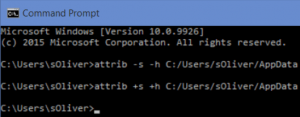
[8 Solutions] Réparer l’Erreur 0x800701E3 Facilement
- Il doit maintenant être affiché.
C’est rare, mais sous certaines conditions, le simple fait d’utiliser l’option de masquer les dossiers cachés ne fonctionne pas et vous ne pouvez utiliser que les options ci-dessus, puis ce guide vous sera utile.
Alors, essayez et voyez si cela vous aide.
Openal C’est quoi ? Faut-il le supprimer ?
Méthode 4: Que faire s’il est manquant ?
Si vous ne pouvez pas accéder au Application Data en utilisant l’une des deux méthodes ci-dessus, cela signifie probablement qu’il y a un problème avec votre système d’exploitation. Il se peut que vos applications ne fonctionnent pas correctement et ne s’initialisent pas.
Pour y remédier, vous pouvez effectuer une restauration du système et choisir un point de restauration récent.
Assurez-vous de choisir un point de restauration récent qui a été pris le plus récent.
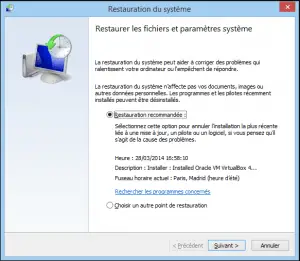
7 Solutions pour Réparer Erreur 0x0000007B Windows
Méthode 5: Puis-je supprimer AppData ?
Réponse rapide : Non ! Vous ne devez pas le supprimer ou les fichiers qu’il contient.
Vous ne devez pas supprimer ses fichiers, car cela endommagerait les programmes auxquels ces fichiers sont connectés. Le déplacement de ces fichiers n’est pas non plus un choix intelligent.
Au contraire, pour les garder en sécurité, il vaut mieux de laissez les fichiers dans ce dossier. Vous pouvez simplement copier les fichiers en utilisant un service de transfert ou sur un disque de stockage externe.
C’est quoi HxTsr.exe ? 6 Étapes pour le Vérifier et Réparer
En outre, vous pouvez également utiliser un logiciel professionnel de sauvegarde des données pour effectuer une sauvegarde et vous pouvez ensuite les sauvegarder sur votre nouvel appareil.
Cela est particulièrement utile lorsque vous souhaitez utiliser les fichiers et les jeux actuels de votre appareil sur un autre, transférer les paramètres spécifiques à une nouvelle machine, ou simplement sauvegardez vos options et vos données.

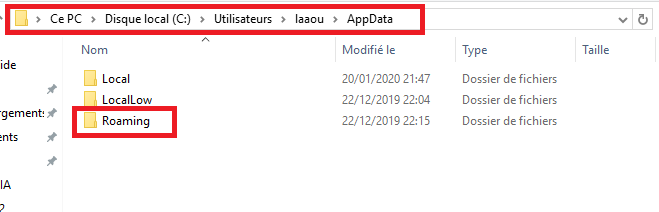
Merci pour ces solutions très efficaces